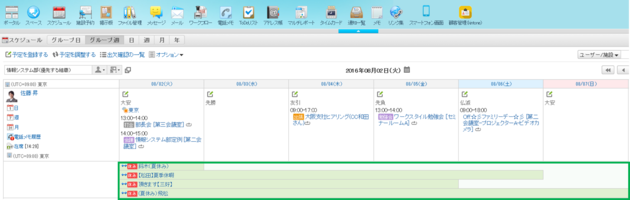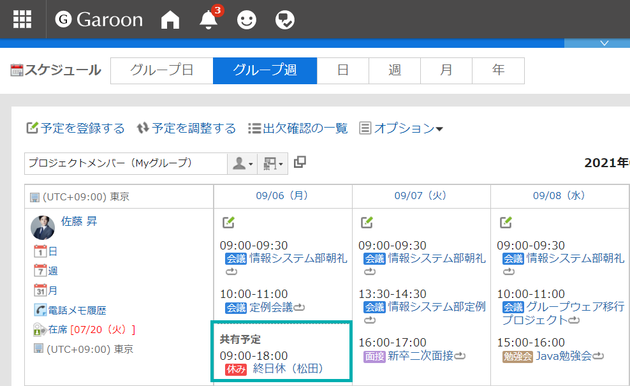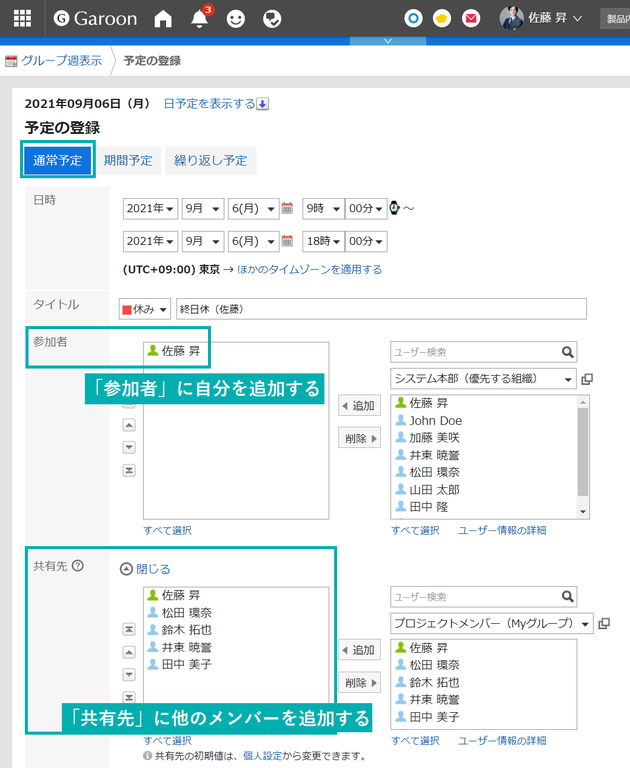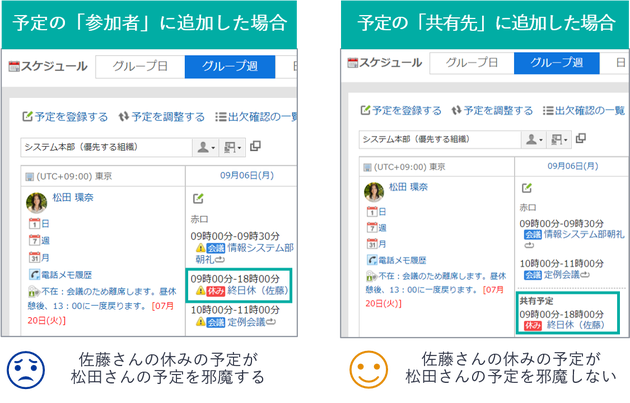分かりやすい&邪魔しない! 共有予定を使った休みの共有方法
2021.09.16
こんにちは、Garoonマーケティングチームです。
突然ですが、Garoonをご利用中のみなさまはどのように休みの予定をチームの方に共有されていますか?
「通常予定で登録してるよ! お互いの予定が見えるからこれで共有できてるよね?」という声も聞こえそうです。
ただ、他の人の予定は自分のスケジュールには表示されないので、欠かさずにお互いのスケジュールを見に行かないと「部長、今日は休みだったか!」なんてことも......。
そんな事態を防ぐべく、この記事では、他の人にも分かりやすく自分の休みを共有する方法をご紹介します!
方法1:期間予定でも休みの予定を登録し、参加者に他のメンバーを設定する
2016年の記事でもご紹介した、通常予定だけでなく期間予定も使って休暇を共有するという方法です。
詳細はぜひ該当記事をご覧ください♪
ガルーンで実践!チームメンバーの休暇を見える化する「お休み共有方法」〜ガルーンチーム調べ、いろんな会社の夏休みパターン調査結果も発表〜
方法2:共有予定を使う
2020年11月にクラウド版に搭載された新機能「共有予定」を使う方法です。通常予定の登録だけで済むので、より手軽に休みを共有できます。今回はこの方法を細かくご紹介します。
※共有予定の詳細はヘルプをご覧ください。
共有予定 | クラウド版 Garoon ヘルプ
※2021年9月現在、クラウド版のみご利用いただけます。
共有予定を使って休みを共有するには?
手順はたったの3つです。
- 「予定の登録」画面を開く
- 「参加者」に自分を、「共有先」に予定を共有したいユーザーを追加する
- 通常予定として予定を登録する
ポイントは手順2です。予定を共有したい人は「参加者」ではなく「共有先」に追加します。
「参加者」に追加するした場合と「共有先」に追加する場合では、どのように見え方が異なるのでしょうか?
図の左側のように共有したい人(図の松田さん)を「参加者」に追加した場合、休みを取る本人(佐藤さん)だけでなく松田さんの時間も押さえてしまいます。これでは予定調整の邪魔になってしまいますね。
一方、図の右側のように共有したい人を「共有先」に追加した場合、松田さんのスケジュールでは佐藤さんの休みの予定は「共有予定」として表示されます。松田さんの時間を押さえることもないので、スケジュールを邪魔せずに済みます。
この方法を使うと、方法①のように通常予定も期間予定も登録する必要はなく、通常予定の登録だけで手軽に休みの予定を共有できます。予定調整も邪魔せずに済むので便利ですね!
以上、共有予定を使った休みの共有方法でした。まずはご自身のチーム内で試していただけると嬉しいです。Garoonマーケティングチームも早速この運用で夏休みを過ごしました♪
Garoonのスケジュールを活用して、休暇も快適にお過ごしください!
Garoon マーケティングチーム